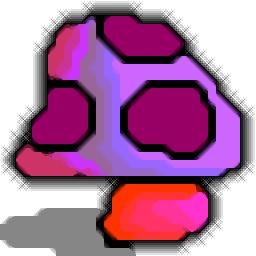RealTimeSync是一款能够自动同步文件夹数据的软件。有了RealTimeSync你就再也不用害怕文件夹数据意外丢失了。该软件旨在帮助用户通过极其简单的操作来同步文件夹数据。用户只需要选择要监视的文件,输入命令,然后启动即可。该程序除了帮助用户提供备份和自动同步功能外,还具有版本跟踪,链同步,复制锁定文件等功能,为用户提供了完整的自动同步解决方案。此外,该程序还可以通过该软件比较两个文件,并且用户可以查看数据差异等。此项信息非常方便实用。有需要的用户赶紧下载该网站!
使用说明:
1.运行“ RealTimeSync.exe”,进入软件主界面,如下所示。
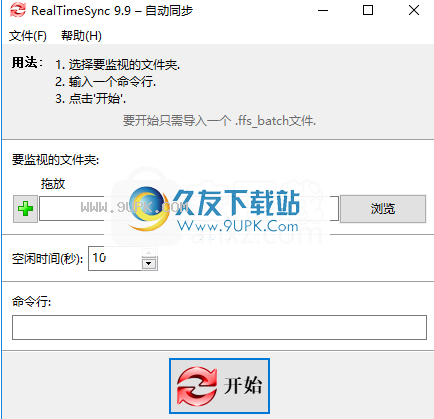
2.要选择并设置要监视的文件,用户可以单击浏览按钮进行设置。
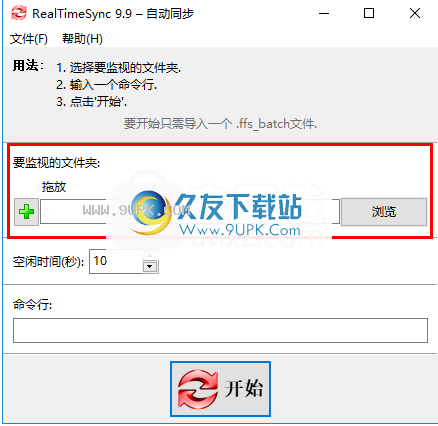
3.空闲时间,用户可以设置空闲时间的秒数。
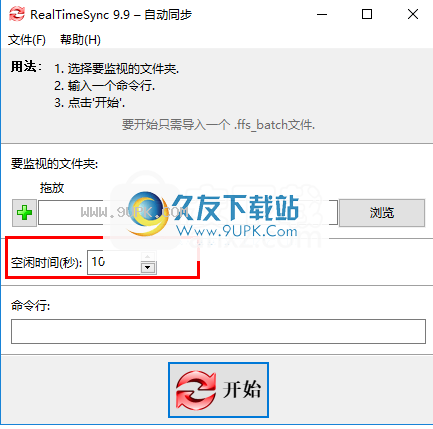
4.命令行输入,用户可以设置命令行。
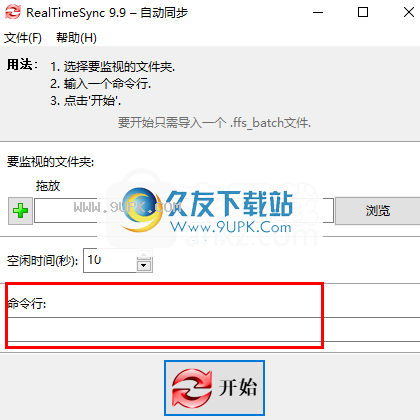
5.最后,单击[开始]按钮。

软件特色:
大多数旨在以某种方式备份数据或文件的程序通常用途广泛,通常用户只需要选择一个驱动器或区域。 RealTimeSync提供了更多的深度和自定义功能,其主要功能基于可自定义的任务。
用户可以创建基本的脚本功能,这些脚本功能将针对特定区域来备份文件或目录,并同步不同的文件或还原元素。这些任务存储在应用程序中,可以选择并激活,也可以一次激活所有任务。量身定制的系统保护方法不会吸引所有人,但确实可以提供更多控制权。
尽管RealTimeSync在某些方面比其他类型的程序更高级,但它设法以非常清晰的方式呈现任务系统。界面很简单,大图标显示可识别的图像,并且还为它们提供了标签,因此按钮并不模糊。
除了有用的设计之外,任务系统还使用向导创建工具来逐步指导用户完成整个过程。即使是不熟悉脚本编写任务的用户,也会发现创建向导易于使用,说明以及几个预设选项。代表开发人员进行了认真的尝试,使程序易于访问,这非常有效。
软件功能:
使用这个有用的应用程序,您可以实时备份数据并同步来自两个不同位置的数据。
许多人将非常重要的信息存储在其工作站上,并且重要的详细信息存储在各种文件夹和文件中,因此非常重要的数据需要得到保护和备份。 RealTimeSync是一个应用程序,允许用户备份关键文件和计算机区域,以及同步存储在多个不同位置的文件。
易于使用的界面,带有清晰的图标和简洁的布局
该程序旨在备份系统的各个部分,其本质可能非常复杂,并且对于某些用户(尤其是初学者)而言,此过程可能会很困难。幸运的是,RealTimeSync基于标记的图标提供了非常清晰的界面,这些图标非常清晰。
该程序实际上为用户提供了一个内置教程,以便他们可以配置新任务以进行实时同步。它包括预设选项以及自定义现有选项或创建新的备份或同步任务的功能。
一系列受支持的功能和选项,提供实时同步和多功能性
实时同步基于用户可以存储在应用程序中的一系列脚本操作和任务,例如备份特定区域或同步两个重要文件的任务。用户可以根据需要创建任意多个任务,这些任务几乎与系统的每个方面都相关。它们可以单独运行,也可以一次激活所有用户。
用户可以自定义其他设置,以更改实时同步功能并影响其操作。用户可以自定义一次可以启用的任务数量,并为特定任务(包括未完成的任务)激活电子邮件通知。您可以使用计划模式在开始时自动执行某些任务,以便可以在设置的时间备份某些文件,而无需用户干预。
一个非常有用的程序,配置非常简单,同时提供了强大的功能集
总而言之,RealTimeSync是一个非常有用的应用程序,它提供了一系列令人印象深刻的功能和同步功能,比其他类型的程序更强大。不仅仅是驱动器的常规备份,它还具有自定义和自定义应用程序的更多功能。对于某些人来说,实时同步可能是高级的,但是对于那些可以处理更多特定任务的人,他们将能够利用其自动化选项和支持来改善其系统。
使用说明:
RealTimeSync的主要目的是每次在一个受监视的目录中检测到更改时,或者当目录可用时(例如插入USB记忆棒),都执行命令行。通常,此命令行将触发FreeFileSync批处理作业。
RealTimeSync将注册为直接从操作系统接收更改通知,以避免重复轮询更改的开销。每次在受监视的目录或其子目录中创建/更新/删除文件或文件夹时,RealTimeSync都会运行命令行。
示例:与FreeFileSync实时同步使用
启动FreeFileSync安装目录中的RealTimeSync.exe,然后输入要监视的文件夹。您可以通过菜单→文件→打开或通过拖放操作导入ffs_batch文件,而不是手动执行此操作。 RealTimeSync不仅提取与同步相关的所有目录,还设置命令行以在每次检测到更改时执行ffs_batch文件。现在按开始开始监视。
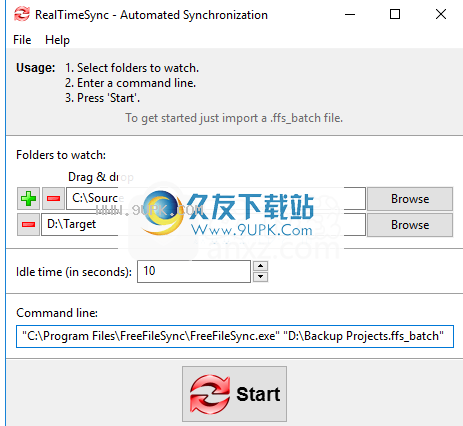
RealTimeSync主窗口
注意
命令此命令不应阻止进度。如果调用FreeFileSync批处理作业,请确保它不显示任何弹出对话框。请参阅命令行用法中的注释。
如果将ffs_real配置文件或FreeFileSync ffs_batch文件作为RealTimeSync.exe的第一个命令行参数传递,则RealTimeSync将跳过显示主对话框并立即开始监视。这可用于将RealTimeSync集成到操作系统的自动启动中:
“ C:\ Program Files文件\ FreeFileSync \ RealTimeSync.exe”“ D:\ Backup Projects.ffs_real”
“ C:\ Program Files文件\ FreeFileSync \ RealTimeSync.exe”“ D:\ Backup Projects.ffs_batch”
启动FreeFileSync不需要Real RealTimeSync。它也可以在其他情况下使用,例如在修改目录时发送电子邮件。
示例:插入USB记忆棒时自动同步
将ffs_batch配置保存在USB记忆棒的根目录中,例如H:\,并在安装操纵杆时让FreeFileSync运行它。但是,不是对USB驱动器号H:\(可能会偶尔更改)进行硬编码,而是通过其卷名来引用USB记忆棒。
如下配置RealTimeSync:
监控USB记忆棒的插入
备份“Backup”是本例中USB记忆棒的卷名。
每当目录H:\ Data可用时,RealTimeSync将执行命令行,这将启动位于操纵杆上的批处理作业。每次在H:\ Data中修文件时,也会触发RealTimeSync。
注意
上次更改的文件的完整路径以及触发更改通知(创建,更新或删除)的操作将被写入环境变量%change_path%和%change_action%。
示例:更改的文件和目录的日志名称(Windows)
显示哪个文件或目录触发了更改。输入命令行:
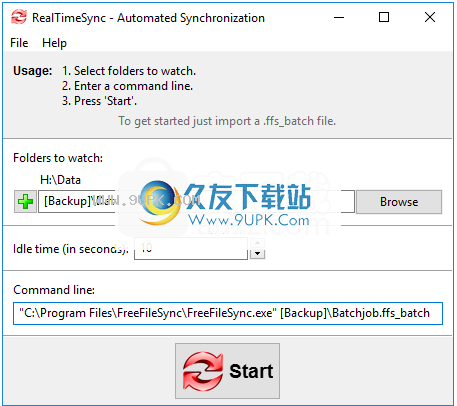
Cmd / c echo%change_action%“%change_path%”并暂停
在日志文件中写入所有更改的列表:
Cmd / c echo%change_action%“%change_path%” >>%csidl_Desktop%\ log.txt
注意
真实当RealTimeSync执行Windows批处理文件(bat或cmd)时,将显示黑色的控制台窗口。您可以使用FreeFileSync的安装目录中的Visual Basic脚本HideConsole.vbs隐藏它:
Wscript“ C:\程序文件\ FreeFileSync \ HideConsole.vbs” C:\ MyBatchFile.cmd
限制条件:
如果同时发生多个更改,则仅将第一个文件的路径写入变量%changed_file%。
实时当RealTimeSync执行命令行时,有意地禁用监视更改的文件。
命令行通常使用FreeFileSync启动同步任务,这自然会导致其他文件更改通知。因此,必须禁用RealTimeSync更改检测才能进入无限循环。另一方面,由于RealTimeSync仅在用户指定的空闲时间过去之后才运行命令行,因此不太可能首先发生更改(从FreeFileSync更改除外)。这样可以确保不大量使用受监视的文件夹。无论如何,在FreeFileSync执行期间更改的文件将在下次FreeFileSync运行时同步。
软件优势:
基于向导的任务创建
安排备份和同步任务
导出/导入任务列表。
两路/单向/链式同步
详细的操作日志

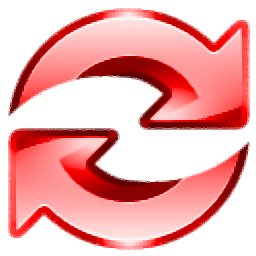


















![XXCopy 3.21.0 英文绿色版[文件复制增强工具]](http://pic.9upk.com/soft/UploadPic/2011-3/20113181543979922.gif)